Как публиковать анимированные GIF-файлы в Instagram через «Мои истории», «Ленту» и «Рейлы»
Instagram — это платформа, на которой вы можете публиковать фотографии и видео и получать лайки от своих подписчиков. Когда-то люди не могли опубликовать GIF-изображение в Instagram. Но есть еще одно обновление, которое позволяет делиться GIF-файлами. Многим людям все еще нужно научиться публиковать GIF-файлы в Instagram. К счастью, этот пост научит вас, как это сделать. Независимо от того, загружаете ли вы GIF или создаете свой собственный, вот простой шаг, чтобы опубликовать GIF-файл в Instagram с дополнительной музыкой и эффектами.
Список руководств
Часть 1: Как опубликовать GIF-изображения в Instagram Часть 2: Как поделиться GIF-файлами в публикациях Instagram с видео Часть 3: Последние тенденции в GIF-изображениях Instagram и способы их создания Часть 4. Часто задаваемые вопросы о GIF-изображениях в InstagramЧасть 1: Как опубликовать GIF-изображения в Instagram
Публикация GIF-файлов напрямую в Instagram невозможна, поскольку они станут всего лишь неподвижным изображением в вашей ленте. Итак, вам нужно будет использовать GIPHY на своем телефоне или компьютере. Вот два способа использовать GIPHY для обмена GIF-файлами в Instagram.
Приложение GIPHY:
Шаг 1.Загрузите и установите приложение на свой телефон. Используйте учетную запись Facebook или адрес электронной почты, чтобы зарегистрироваться или войти в систему. Найдите GIF-файл, которым хотите поделиться, или создайте его с нуля.
Шаг 2.Нажмите «Сохранить GIF», чтобы сохранить результат. Выберите логотип Instagram, чтобы поделиться GIF-файлом в своем аккаунте. Не забудьте выбрать тип публикации, например «Лента», «Истории» и т. д.
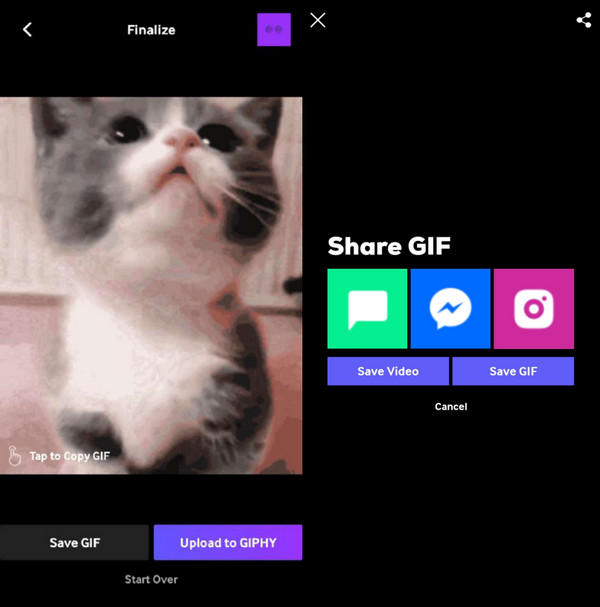
Сайт ГИФИ:
Шаг 1.Войдите или зарегистрируйтесь на сайте GIPHY. Вы можете найти GIF-файл, который хотите опубликовать в социальных сетях. Откройте GIF, чтобы открыть панель инструментов.
Шаг 2.Нажмите кнопку «Поделиться» рядом с GIF-файлом и выберите логотип Instagram. Добавьте подпись или другие элементы, как только GIF окажется в разделе редактирования IG. Нажмите кнопку «Опубликовать», чтобы завершить публикацию.
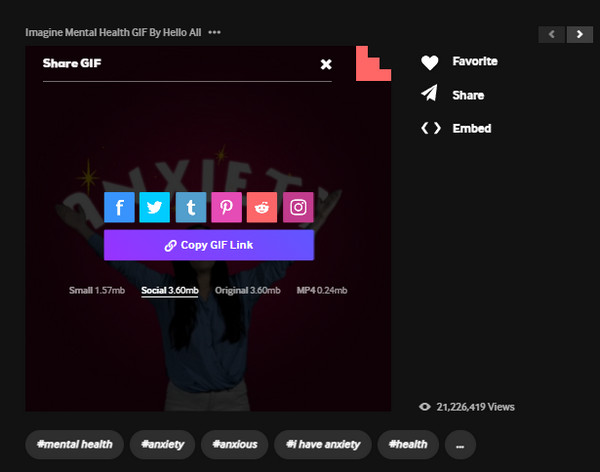
Часть 2: Как поделиться GIF-файлами в публикациях Instagram с видео
GIF-файлы — очень гибкий тип изображений, и их несложно объединить с видеоклипом. Чтобы отредактировать видео в формате GIF, см. следующие решения с подробными инструкциями.
1. Конвертер видео AnyRec [Windows/Mac]
Instagram не поддерживает прямой обмен GIF-файлами, но вы можете конвертировать их в другие поддерживаемые форматы с помощью AnyRec Video Converter. Рабочий стол — это многофункциональная программа, которая обеспечивает все функции редактирования, такие как преобразование, объединение и сжатие. Просто загрузив GIF, вы можете изменить расширение файла на MP4, MOV и другие форматы, поддерживаемые IG. Если GIF низкого качества, видеоконвертер позволяет настроить параметры видеокодека, разрешения, битрейта и частоты кадров без снижения исходного качества. С помощью этого профессионального программного обеспечения вы можете быстро публиковать анимированные GIF-файлы в Instagram.

Надежный видеоредактор с множеством инструментов для конвертации GIF-файлов, видео и изображений.
Делитесь конвертированными GIF-файлами напрямую в социальных сетях, таких как Instagram, YouTube и т. д.
Создавайте GIF-файлы с видео и изображениями с настраиваемой частотой кадров до 60 кадров в секунду.
Предоставьте функции повышения разрешения, увеличения громкости и добавления водяного знака.
100% Безопасный
100% Безопасный
Шаг 1.Установите Video Converter с официального сайта AnyRec. Запустите приложение для конвертации GIF-файлов. Нажмите кнопку «Добавить», чтобы открыть локальную папку. Нажмите кнопку «Открыть», чтобы загрузить.
100% Безопасный
100% Безопасный
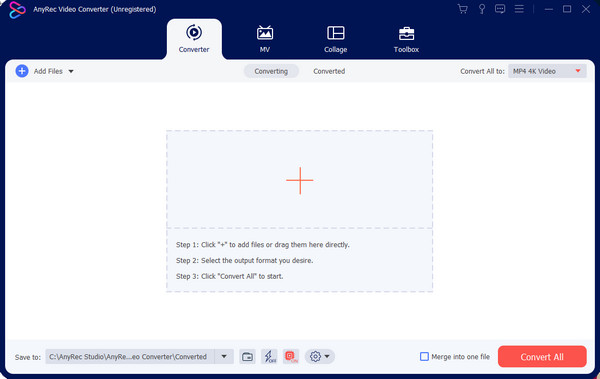
Шаг 2.Когда файл появится в интерфейсе, нажмите кнопку «Формат» рядом с ним. Перейдите на вкладку «Видео» и выберите выход. Вы также можете использовать пользовательский профиль для настройки параметров.
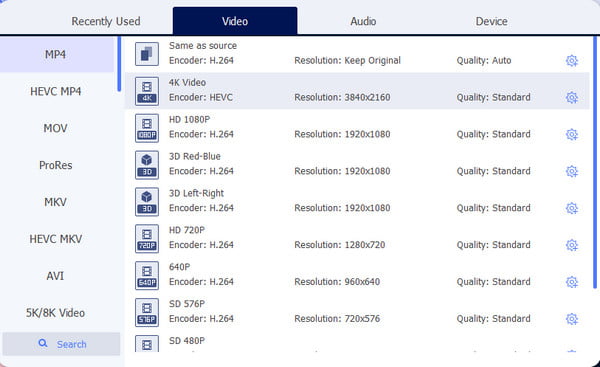
Шаг 3.Когда вы конвертируете GIF в видео, вы можете повторить процедуру для создания пакета. Наконец, нажмите кнопку «Преобразовать все», чтобы начать процесс.
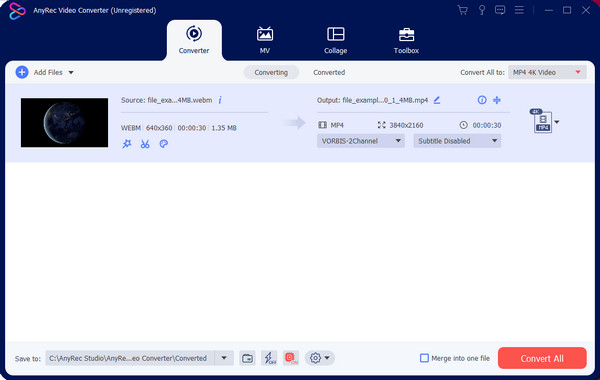
Шаг 4.Кроме того, вы можете напрямую поделиться файлом в социальных сетях. После экспорта видео перейдите в раздел «Конвертированные», нажмите кнопку «Поделиться» и выберите Instagram для публикации GIF-файлов.
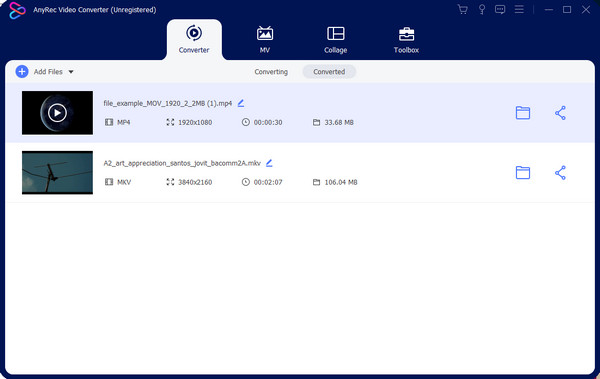
100% Безопасный
100% Безопасный
2. Эзгиф
Ezgif — это веб-сайт, предоставляющий специальные функции для создания и улучшение GIF-файлов. Конечно, он может изменить расширение файла, чтобы его можно было загружать куда угодно. Благодаря GIF Maker вам нужно только импортировать изображения или видео и редактировать их по своему усмотрению. Ezgif — важный инструмент, но его медленный прогресс не приносит удовольствия.
Шаг 1.Перейдите в Ezgif и выберите опцию GIF в MP4 в верхнем меню. Нажмите кнопку «Выбрать файлы», чтобы загрузить файл на сайт. Продолжите, нажав кнопку «Загрузить».
Шаг 2.Используйте инструменты в следующем окне, чтобы обрезать, удалить кадры или перевернуть изображение. После этого нажмите кнопку «Конвертировать GIF в MP4». Загрузите и поделитесь видео в своем аккаунте Instagram.
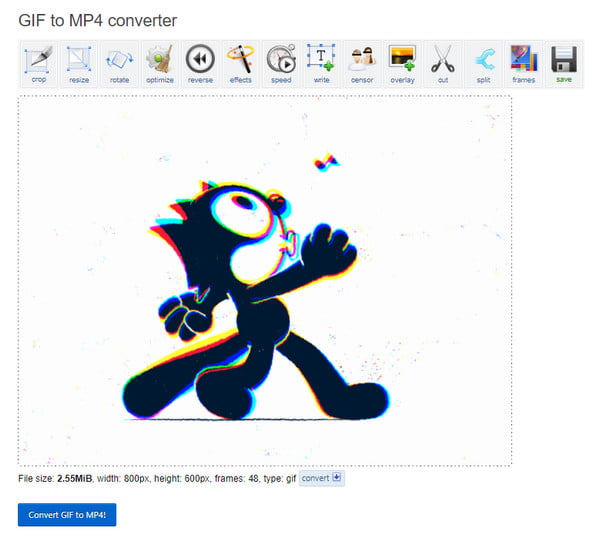
Часть 3: Последние тенденции в GIF-изображениях Instagram и способы их создания
GIF-файлы в Instagram повсюду, но знаете ли вы, где можно найти забавные GIF-изображения для публикации? GIPHY — один из основных источников GIF-файлов, независимо от того, комментируете ли вы публикацию или загружаете ее на своей скорости. Вы также можете редактировать, обрезать и обрезать гифки онлайн с помощью GIPHY. Вы можете выполнять поиск по сайту и делиться забавными изображениями через него. Еще один хороший поставщик GIF-файлов — Tenor, встроенный в вашу клавиатуру для доступа к вашим любимым, трендовым и рекомендуемым изображениям. Помимо GIF-файлов, GIPHY и Tenor предлагают очаровательные наклейки, которые можно добавлять к фотографиям. Просто откройте клавиатуру, затем перейдите в раздел «Эмодзи», и вы найдете значок GIF, который предоставит анимированные фотографии.
Часть 4. Часто задаваемые вопросы о GIF-изображениях в Instagram
-
1. Как опубликовать гифки в Инстаграме в разделе комментариев?
Выберите публикацию, которую хотите прокомментировать, и нажмите кнопку GIF в поле типа. Введите ключевое слово, чтобы найти нужный GIF-файл для публикации. Если вы хотите отредактировать комментарий, нажмите и удерживайте комментарий и нажмите «Удалить».
-
2. Как добавить GIF-файлы в видео?
Если вы хотите добавить анимированный GIF в видео В качестве наложения хорошим выбором будет использование AnyRec Video Converter. Загрузите свое видео. Нажмите кнопку Редактировать кнопка. Перейти к Водяной знак раздел. Теперь вы можете загрузить свой GIF в видео в любую позицию и в любом размере.
-
3. Как зациклить GIF-файлы Instagram при публикации?
Первое, что нужно сделать, это сохранить несколько версий GIF в галерее вашего телефона. Откройте один из GIF-файлов, коснитесь значка Делиться кнопку и выберите значок Instagram. Нажмите Следующий Кнопка, чтобы добавить тот же GIF-файл для удлинения видео. Нажмите Почта кнопку после завершения.
Заключение
Теперь вы можете постить в инстаграме гифки с вашими фотографиями с помощью рекомендуемых инструментов. Если вы хотите добавить GIF-файл в свой пост, вы можете использовать GIPHY или Tenor. Кроме того, вы также можете использовать AnyRec Video Converter для конвертации или создания GIF-файлов с видео и изображениями. Загрузите программное обеспечение, чтобы увидеть больше фантастических функций.
100% Безопасный
100% Безопасный
